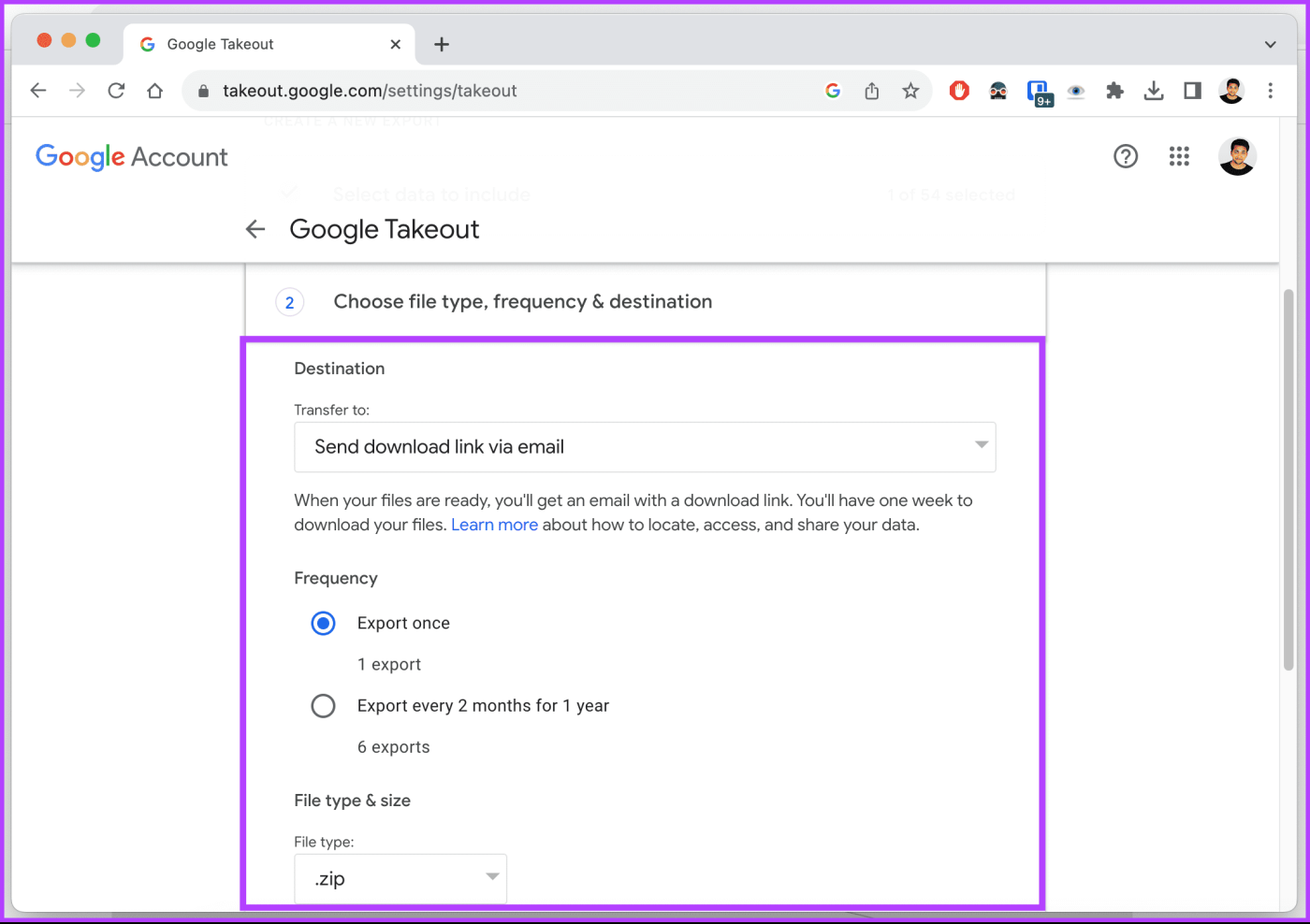Możliwość uniemożliwienia użytkownikom uruchamiania niektórych programów na komputerze z systemem Windows 11 może być przydatna z wielu powodów. Może pomóc administratorom w utrzymaniu bezpiecznego środowiska pracy, pomóc rodzicom w monitorowaniu aplikacji, do których mają dostęp ich dzieci, a także umożliwić użytkownikom ochronę swoich systemów.

Niezależnie od celu, ograniczenie dostępu użytkownika do określonych aplikacji i programów jest dość łatwe. Można to zrobić za pomocą Edytora lokalnych zasad grupy lub Edytora rejestru. Pokażemy Ci, jak to zrobić.
Jak uniemożliwić użytkownikom uruchamianie niektórych programów za pomocą Edytora zasad grupy
Edytor lokalnych zasad grupy w systemie Windows ułatwia stosowanie zmian w całym systemie na komputerze. Jedną z wielu opcji, które zawiera, jest polityka uniemożliwiająca użytkownikom uruchamianie określonych programów lub plików EXE w systemie Windows.
Zanim przejdziemy dalej, należy pamiętać, że Edytor lokalnych zasad grupy jest dostępny tylko w wersjach systemu Windows 11 Professional, Enterprise i Education. Jeśli na Twoim komputerze działa system Windows Home, ta metoda nie będzie dla Ciebie skuteczna. W takim przypadku możesz skorzystać z metody Edytora rejestru opisanej w następnej sekcji.
Krok 1: Naciśnij skrót klawiaturowy Windows + R, aby otworzyć okno dialogowe Uruchom. Wpisz gpedit.msc w polu tekstowym i naciśnij OK.
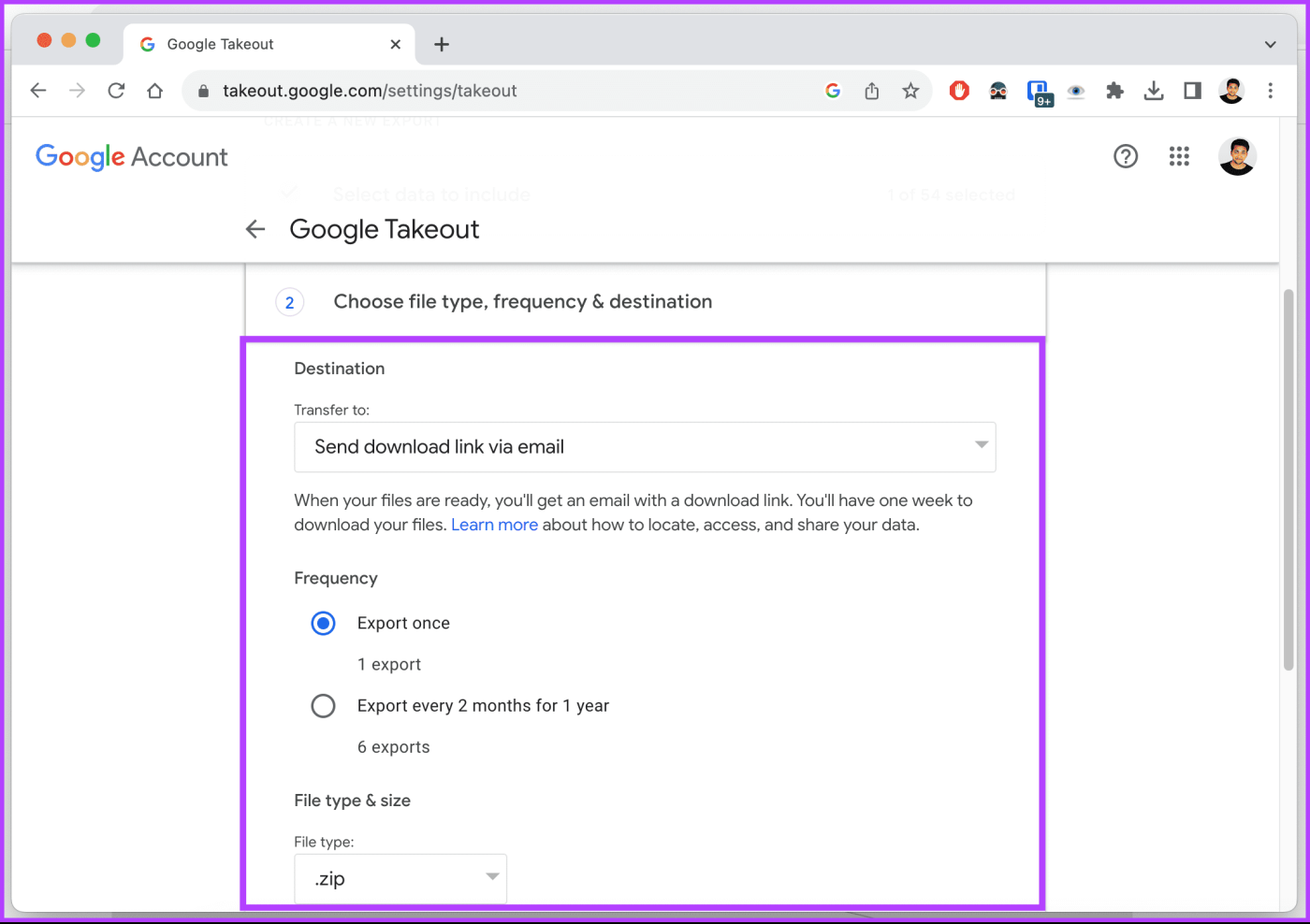
Krok 2: Gdy pojawi się monit Kontrola konta użytkownika (UAC), wybierz opcję Tak, aby kontynuować.

Krok 3: Użyj lewego panelu, aby przejść do następującego folderu:
Konfiguracja użytkownika\Szablony administracyjne\System\

Krok 4: Kliknij dwukrotnie zasadę „Nie uruchamiaj określonych aplikacji Windows” w prawym okienku.

Krok 5: Wybierz opcję Włączone i kliknij przycisk Pokaż w obszarze Opcje.

Krok 6: Dodaj programy, które chcesz zablokować w sekcji „Lista niedozwolonych aplikacji”. Wprowadź nazwę pliku, którą dwukrotnie klikniesz, aby uruchomić aplikację, na przykład itunes.exe, bittorent.exe, notepad.exe itd. Następnie kliknij OK.

Krok 7: Kliknij Zastosuj, a następnie OK, aby zapisać zmiany.

Po wykonaniu powyższych kroków określone programy zostaną zablokowane na komputerze z systemem Windows 11. Jeśli chcesz w dowolnym momencie przywrócić dostęp do zablokowanych programów, powtórz powyższe kroki i ustaw zasadę „Nie uruchamiaj określonych aplikacji Windows” na Nieskonfigurowane lub Wyłączone.
Jak uniemożliwić użytkownikom uruchamianie niektórych programów za pomocą Edytora rejestru
Jeśli nie możesz uzyskać dostępu do Edytora lokalnych zasad grupy lub po prostu chcesz użyć innej metody, możesz edytować kilka plików rejestru, aby uniemożliwić użytkownikom uruchamianie określonych aplikacji i programów na komputerze z systemem Windows 11.
Jak zapewne wiesz, pliki rejestru przechowują krytyczne ustawienia systemu Windows i jego aplikacji. Dokonanie nieprawidłowych zmian w tych plikach może spowodować, że komputer przestanie działać. Dlatego przed wprowadzeniem jakichkolwiek zmian należy rozważyć utworzenie kopii zapasowej wszystkich plików rejestru lub utworzenie punktu przywracania .
Krok 1: Kliknij ikonę wyszukiwania na pasku zadań, wpisz edytor rejestru i wybierz Uruchom jako administrator.

Krok 2: Wybierz Tak, gdy pojawi się monit Kontrola konta użytkownika (UAC).

Krok 3: Wklej następującą ścieżkę w pasku adresu u góry i naciśnij Enter, aby szybko przejść do klawisza Eksploratora.
HKEY_CURRENT_USER\SOFTWARE\Microsoft\Windows\CurrentVersion\Policies\Explorer

Krok 4: Kliknij prawym przyciskiem myszy klawisz Explorer, przejdź do Nowy i wybierz Wartość DWORD (32-bitowa) z podmenu. Nazwij go DisallowRun.

Krok 5: Kliknij dwukrotnie nowo utworzony DWORD, wpisz 1 w polu Dane wartości i kliknij OK.

Krok 6: Kliknij ponownie prawym przyciskiem myszy klawisz Explorer i wybierz Nowy > Klucz. Nazwij nowy klucz DisallowRun.

Krok 7: Kliknij prawym przyciskiem myszy klawisz DisallowRun i wybierz Nowy > Wartość ciągu. Nazwij wartość 1.

Krok 8: Kliknij dwukrotnie nowo dodaną wartość ciągu o nazwie 1. W polu Dane wartości wpisz nazwę programu, który chcesz zablokować, i kliknij OK. Na przykład, jeśli chcesz zablokować iTunes, w polu tekstowym wpisz itunes.exe.

Krok 9: Powtórz poprzedni krok, aby dodać więcej wartości łańcuchowych o nazwach 2, 3, 4 itd. Wprowadź nazwy plików wykonywalnych programów, które chcesz zablokować, w odpowiednich polach danych wartości.

Następnie uruchom ponownie komputer, a określone aplikacje i programy zostaną zablokowane dla konta użytkownika. Aby później odblokować aplikację, przejdź do klucza DisallowRun w Edytorze rejestru i usuń wartość ciągu powiązaną z programem.
Pozostań odpowiedzialny
Blokowanie dostępu do niektórych programów może być pomocne podczas konfigurowania komputera z systemem Windows 11 dla innej osoby lub udostępniania go innym osobom. Ponadto możesz rozważyć ograniczenie użytkownikom możliwości instalowania jakichkolwiek aplikacji i oprogramowania w systemie Windows w celu ochrony systemu przed złośliwym oprogramowaniem i wirusami.